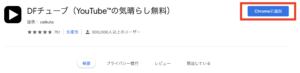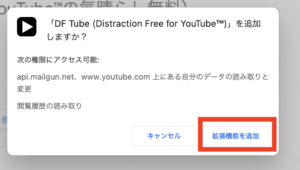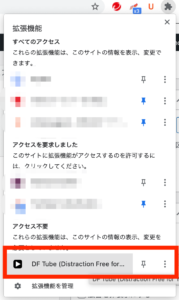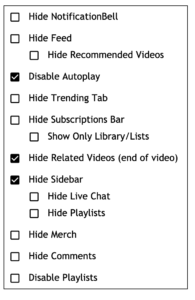YouTubeを観ていると、関連動画・サイドバーに気になる動画が表示されて気が散ってしまうことありませんか?
そのことで、私は観たい動画以外にも動画を観てしまい時間がロストしてしまうことが多々あるんですよね。
皆さんももし同じような経験をされているのなら是非、【DFチューブ】を導入してみてはいかがでしょうか?
今回は、
・DFチューブとは?
・DFチューブの導入や設定
について書いていこうと思います!
DFチューブとは何?
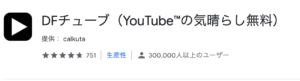
引用:chromウェブストア
PCのYouTubeにおいて表示される関連動画や広告を非表示にできるプラグインになります。
対象ブラウザ:Google Chrome 、 Microsoft Edge
導入効果:観たい動画だけに集中して観ることができ、
・気になったから観ていた
・何で動画でこんなに時間を使ったんだ!
といった動画の見過ぎを予防できます。
DFチューブを入れるとこんな違いがある!
それでは、先ずはDFチューブを入れる前後を比較していきたいと思います。
| 入れる前 | 入れた後 |
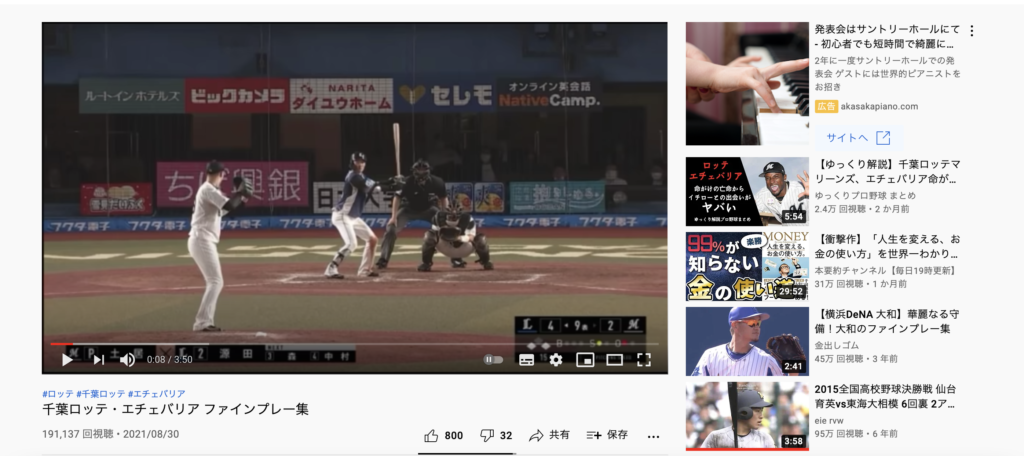 ※クリックすると画像が拡大します。 |
 ※クリックすると画像が拡大します。 ※クリックすると画像が拡大します。 |
いかがでしょうか?
この右側だけでも表示させないようにできたら、ついつい動画を観てしまうというのを防げますよね!
しかも、ホーム画面もこのような形で表示を変更できるんですよ!
| 入れる前 | 入れた後 |
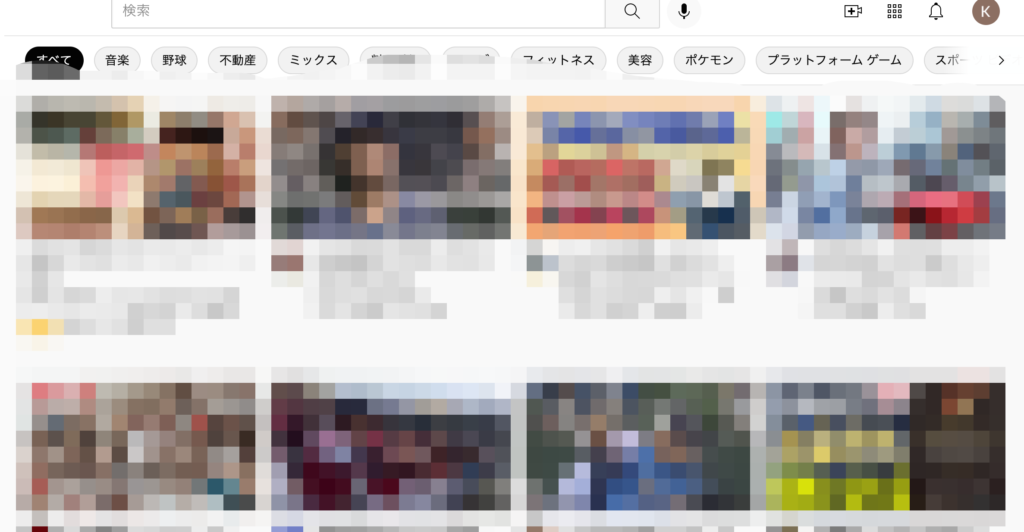 |
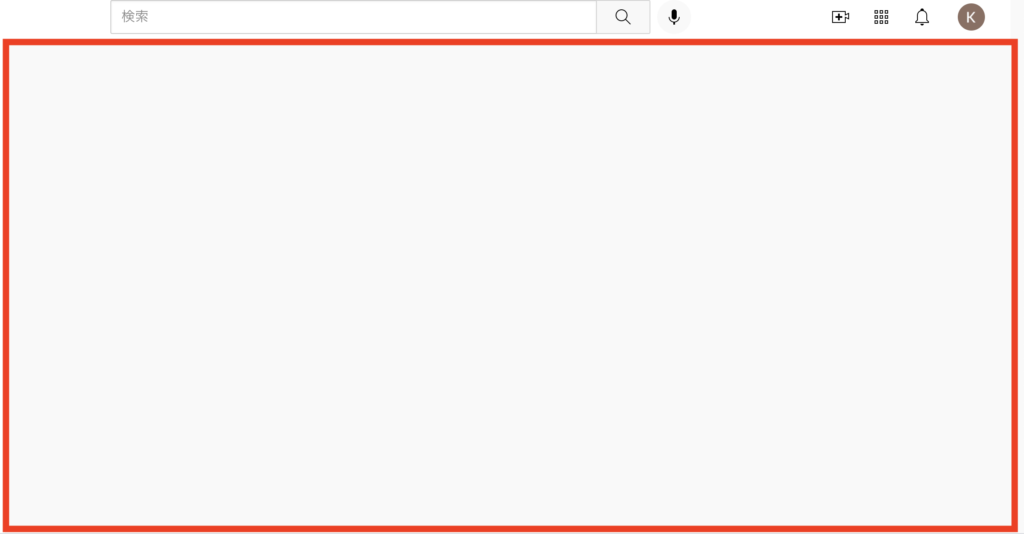 |
真っ白ですねww
それにしてもいかがでしょうか?
これなら、YouTubeを起動してたまたま目に入った動画をクリックすることなく、自分自身が調べたいことを検索窓で検索をかけることができますね。
導入
それでは、ここからDFチューブの導入から設定までを説明していきますね。
先ずは、導入からになります。
ブラウザは、GoogleChromを元に説明していきます。
①下記よりchromウェブストアへ移動する。
②『Chromに追加』を選択。
③『拡張機能を追加』を選択。
導入は以上となります。
続いて設定についてご説明していきます!
設定
導入が完了すると、GoogleChromのURLバーの右側の拡張機能を管理している箇所に追加されます。
こちらを選択するとオプション設定やプラグインのON・OFFが可能な画面が表示されます。
| ON | OFF |
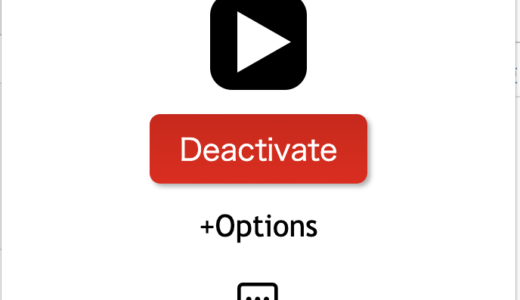 |
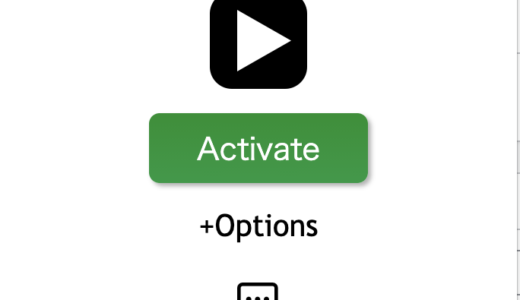 |
オプション設定画面
プラグイン追加したときの初期設定は、恐らく以下のような形になっているかと思います。
この状態は下記の通りになります。
・Disable Autoplay→自動再生無効化
・Hide Related Videos(end of video)→関連動画を隠す
・Hide Sidebar→サイドバーを隠す
これでも十分そうですね!
ただ、他にも色々と項目があるので是非お好みで試してみてください!
| 項目 | 意味 |
| Hide NotificationBell | 登録しているチャンネルがアップロードした際の通知を無効にできます。 |
| Hide Feed
Hide Recommended Videos |
フィード非表示→YouTubeのホーム画面に動画が表示されません。
推奨動画を隠します、 |
| Disable Autoplay | 自動再生無効化 |
| Hide Trending Tab | YouTubeのホーム画面にある「探索」ボタンが非表示になります。 |
| Hide Subscriptions Bar
Show Only Library/Lists |
ホーム画面左側にある「三」を選択した時のサイドバーを非表示にします。
登録チャンネルを非表示にします。 |
| Hide Related Videos(end of video) | 関連動画を隠します。 |
| Hide Sidebar
Hide Live Chat Hide Playlists |
サイドバーを隠します
ライブチャットの動画に対して、チャット欄が表示されますが、それを非表示にできます。 プレイリストを非表示にできます。 |
| Hide Merch | 動画下にあるグッズ販売欄を非表示にできます。 |
| Hide Comments | コメント欄を非表示にできます。 |
| Disable Playlists | 再生リストを無効にします。 |
最後に:観たい動画だけに集中したい時にオススメ!
いかがでしたでしょうか?
私のオススメは、以下の4つになります!
・Disable Autoplay→自動再生無効化
・Hide Related Videos(end of video)→関連動画を隠す
・Hide Sidebar→サイドバーを隠す
・Hide Feed→YouTubeのホーム画面に動画が表示されません。
もちろん、人それぞれ抱えている課題というのは異なりますがあくまで参考までに。
今回の記事が少しでも皆さんのお役に立てたら幸いです!